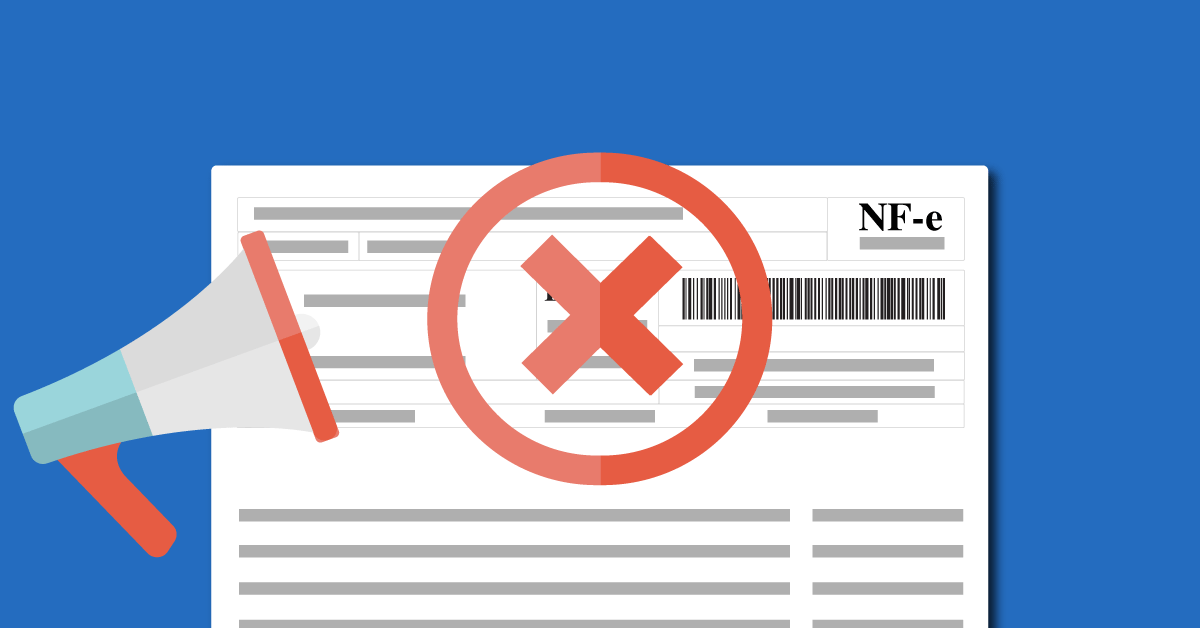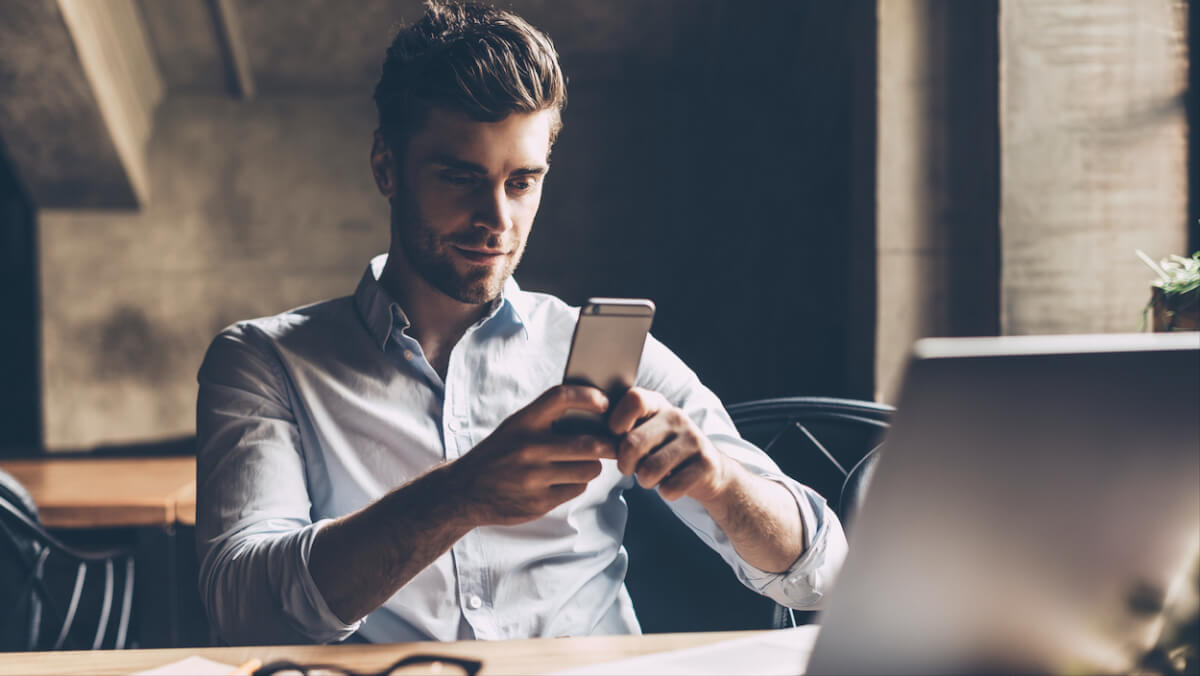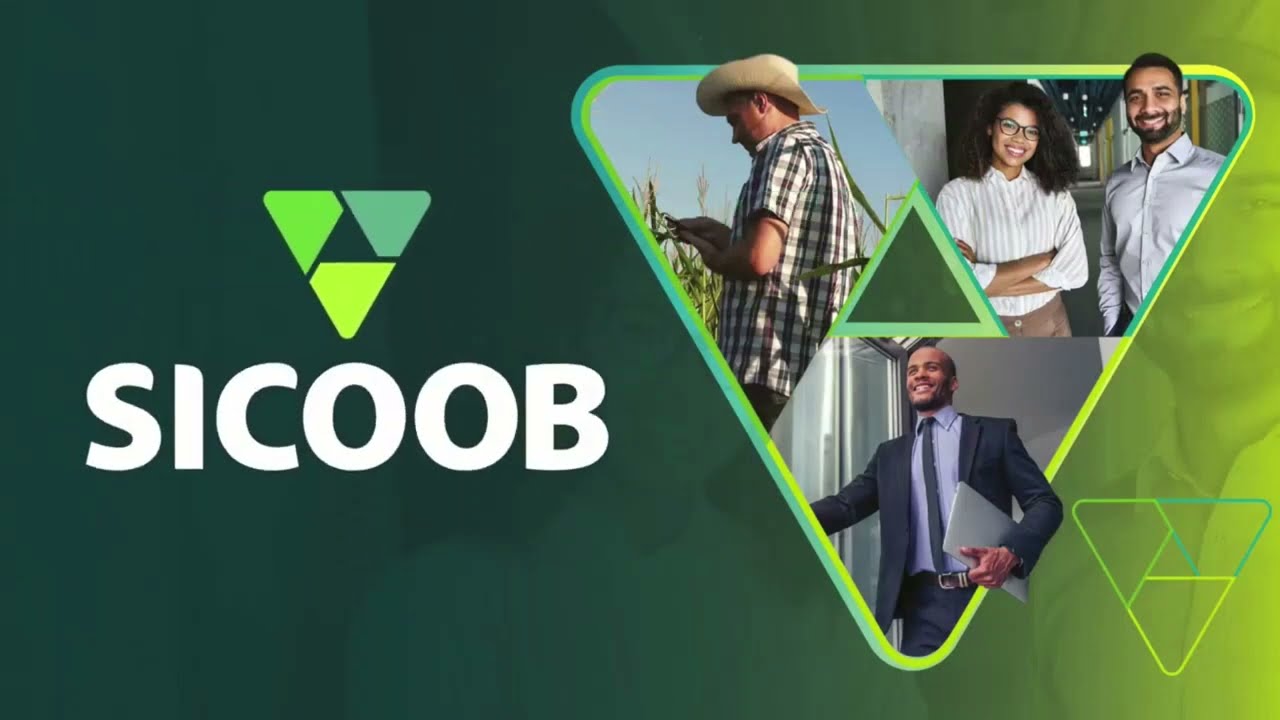Grid Cloud: Primeiros Passos

O ERP em Cloud é uma abordagem moderna e flexível para a gestão empresarial, oferecendo vantagens como redução de custos de infraestrutura, atualizações automáticas, maior acessibilidade aos dados em tempo real e maior capacidade de adaptação às necessidades do negócio. Além disso, a segurança de dados é aprimorada por meio de medidas de proteção implementadas pelas provedoras de serviços em nuvem. Essa solução impulsiona a transformação digital nas empresas, promovendo uma administração ágil, colaborativa e altamente competitiva no cenário empresarial atual.
Passo a passo para acesso ao Grid ERP em Cloud:
- Inicie o processo acessando o navegador e digitando o endereço https://cloud.gridsistemas.com.br/.
- Ao acessar o site, insira suas credenciais de usuário e senha do Cloud, os quais foram previamente enviados para o administrador da empresa.
- Após fazer login no sistema Cloud, você será direcionado para a próxima etapa. Agora, informe novamente suas credenciais de usuário e senha, mas desta vez, para o Grid ERP.
- Com o login bem-sucedido, você terá acesso completo ao Grid ERP em Cloud, permitindo que você gerencie e utilize todos os recursos e funcionalidades do sistema de forma ágil e segura.
Através dessa integração entre o sistema Cloud e o Grid ERP, você poderá usufruir dos benefícios da computação em nuvem, como a facilidade de acesso a partir de qualquer dispositivo com conexão à internet, a flexibilidade para escalonar recursos e a segurança de dados proporcionada pelos provedores de serviços em nuvem. Isso permitirá uma gestão empresarial mais eficiente, possibilitando maior colaboração entre equipes, otimização de processos e tomada de decisões estratégicas embasadas em informações atualizadas em tempo real.
Como funciona a impressão em Cloud?
Para imprimir documentos via ☁️, utilize a impressora virtual “Universal Printer” seguindo os passos abaixo:
- Clique em “Print Report” para imprimir o documento desejado.


2. Selecione a opção “Universal Printer” ➜ “Print” para enviar o documento para o spool de impressão.
Um aviso “Please Wait” (por favor, aguarde) será exibido até que a seleção de impressoras local do Windows seja aberta.


3. Uma nova caixa de diálogo aparecerá, apresentando as opções de impressoras disponíveis. Escolha a impressora configurada em seu computador local, a qual será responsável pela impressão do documento e clique em “Imprimir” para que o documento seja enviado para a impressora selecionada e a impressão seja concluída.
A impressão via cloud, por meio da impressora virtual “Universal Printer”, oferece uma forma prática e eficiente de imprimir documentos a partir de um ambiente remoto. Essa funcionalidade é especialmente útil em cenários de trabalho remoto ou acesso a sistemas em nuvem, permitindo que os usuários imprimam documentos em suas impressoras locais a partir de qualquer lugar com conexão à internet. Dessa forma, a impressão de documentos torna-se mais ágil e conveniente, proporcionando maior produtividade e facilitando o fluxo de trabalho em ambientes corporativos.
Como instalar o RemoteApp no computador?
Na página do Grid Cloud.
- Selecione RemoteApp;
- Clique em Download Plugin;
- Clique duas vezes no arquivo baixado do Grid Cloud e o instalador será iniciado imediatamente;

- Selecione uma das opções:

- Install for me only (recommend): Será instalado apenas para o usuário do Windows atual;
- Install for all users: Será instalado para todos os usuários do Windows;
- Clique em Install e após Finish;

- Realizado os procedimentos, o RemoteApp estará instalado na máquina e será possível usar o sistema através deste modo.
Impressão de Etiquetas
Na plataforma Grid ERP, a configuração do caminho da impressora para a impressão via HTML deve ser definida como \\tsclient\WebFile. Para usuários que acessam o sistema através do Remote App, o caminho a ser utilizado é \\tsclient\C\Etiq.